
Hoje vamos aprender o papel que o HDR desempenha nos efeitos do Photoshop.
Antes de começar, devemos esclarecer que este efeito será encontrado em versões mais recentes do Photoshop, a partir da versão CS6 mais especificamente.
Primeiro, vamos ao menu Ajustes de imagem e lá vamos encontrar, HDR.
HDR foi incorporado para criar mais detalhes para nossas imagens, para adicionar um toque de iluminação e sombras, e também detalhes.
Quando entrarmos nessa opção, veremos que uma grande janela pop-up aparece, que ocupa quase toda a tela na parte superior. E por padrão a imagem assume certas características.
a opção Método nos apresenta as diferentes formas de edição HDR:
- A exposição e a gama nos permitem mudar duas características da imagem.
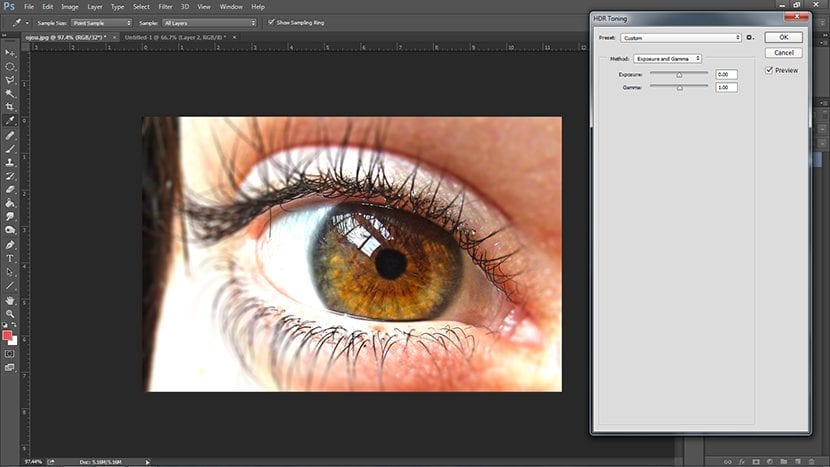
- A compressão leve não nos permite editar, mas deixa um efeito padrão.
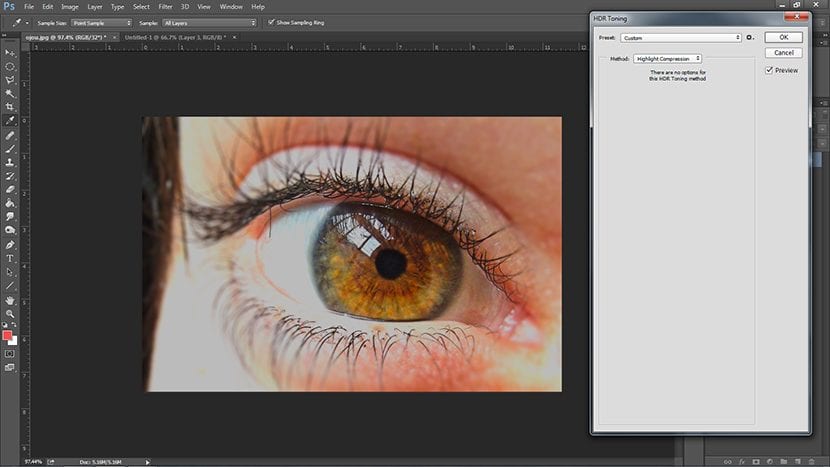
- A equalização é a mesma.
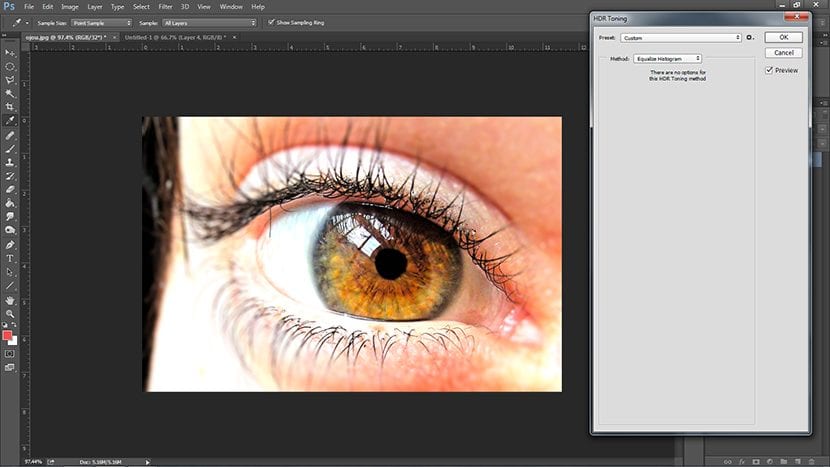
- Adaptação local É o que vamos explicar, aqui podemos variar o brilho das linhas que estão na imagem, o tom e os detalhes, e muito mais.
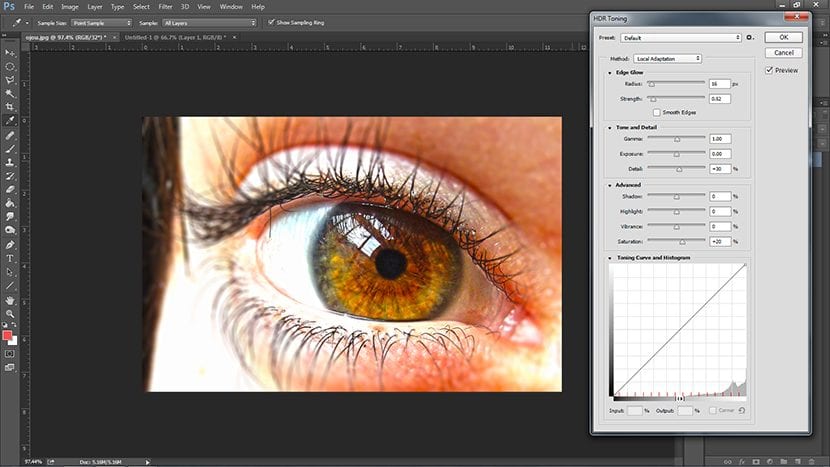
Começamos com o linhas de imagem. Aqui nós retocamos Raio e Força. Enquanto o primeiro desfoca um pouco mais o efeito que vamos dar com Força, o segundo define e delineia mais a nossa imagem.
Demos às linhas muita força e poucos borrões delas.
Então em Tom e detalhe Veremos gama, exposição e detalhes. Quase não alteramos o alcance e a exposição, uma vez que são componentes muito fortes para iluminar uma imagem ou mergulhe no escuro. Mas o detalhe, ao contrário, deve ser variado visto que este nos permite definir mais, ou menos, as diferentes partes da imagem, obtendo-se então algo mais exagerado na definição, ou mais borrado como os sonhos.
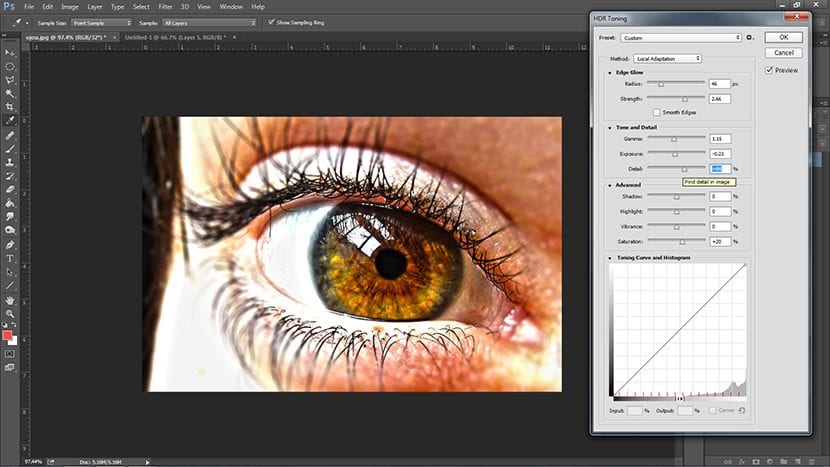
Indo para as opções avançadas, vemos que as opções conhecidas como luz e sombra, e as opções que nos ajudam a remover ou colocar um pouco cor e intensidade para a foto. Acentuamos as sombras, removemos um pouco de intensidade e um mínimo de saturação, sem deixá-la sem brilho e sem cor.
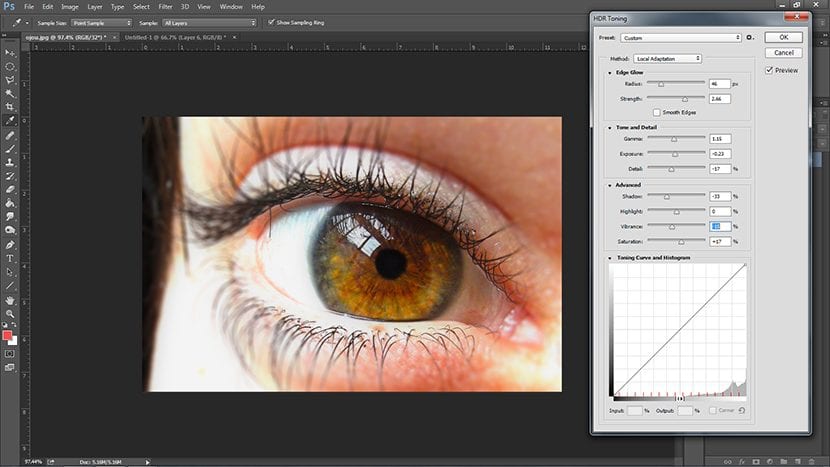
Abaixo você tem uma pintura como a de curvas que nomeamos em outros tutoriais a quem Creativos Online, que pode servir para nos armarmos com uma boa imagem se encontrarmos a curva indicada. O bom aqui é que se deixarmos em aberto a opção de Visualizar, Nós veja o que fazemos e desfaça antes de clicar em OK.
E é disso que se trata o efeito HDR, que felizmente agora alguns celulares o têm incorporado, mas um retoque no Photoshop nunca é demais.